仕分けルールを変更するには
仕分けルールの作成と管理
最終更新日時:2016/05/01 00:39:48
Outlook 2016で作成済みの仕分けルールを後で変更するには、[ホーム]タブの[移動]グループの[ルール]をクリックして、[仕分けルールの通知と管理]をクリックし、[仕分けルールと通知]ダイアログボックスから変更したいルールを選択して[仕分けルールの変更]をクリックします。
はじめに
複数の仕分けルールの条件に一致するメールが受信された場合、ダブって処理されるのを防ぐには、例外処理の設定のほかに、優先順位を上げて、[仕分けルールの処理を中止する]オプションを設定する方法があります。[仕分けルールの処理を中止する]オプションが有効になっていると、そのあとの仕分けルールの実行時には同時処理されなくなります。
ちなみに私のOutlook
2016では、いくつか[仕分けルールの処理を中止する]オプションが有効になっています。そのオプションが有効の仕分けルールには
 のアイコンがついています。
のアイコンがついています。
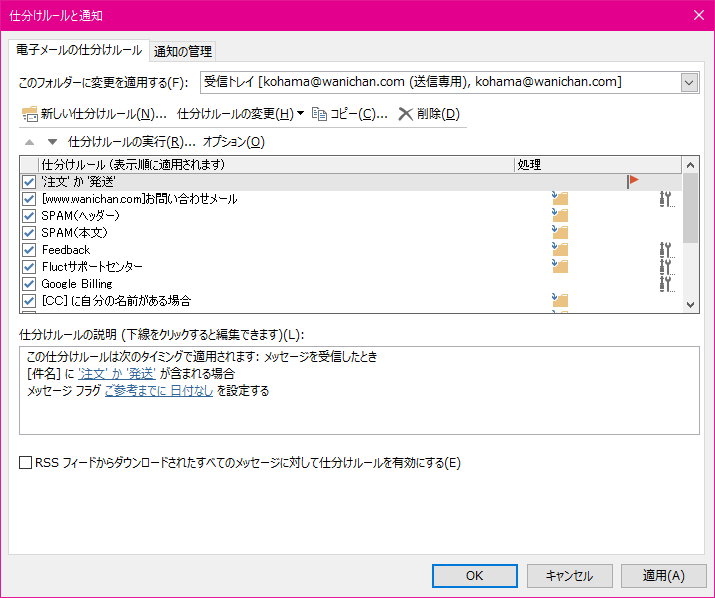
指定されたフォルダーへ移動する処理がされている場合( のアイコンがついているもの)は、[仕分けルールの処理を中止する]オプションを有効にした方がよいでしょう(複数のフォルダーにコピーして仕分けたい場合は除きます)。
のアイコンがついているもの)は、[仕分けルールの処理を中止する]オプションを有効にした方がよいでしょう(複数のフォルダーにコピーして仕分けたい場合は除きます)。
仕分けルールを変更する
- [ホーム]タブの[移動]グループの[ルール]をクリックし、[仕分けルールの通知と管理]をクリックします。
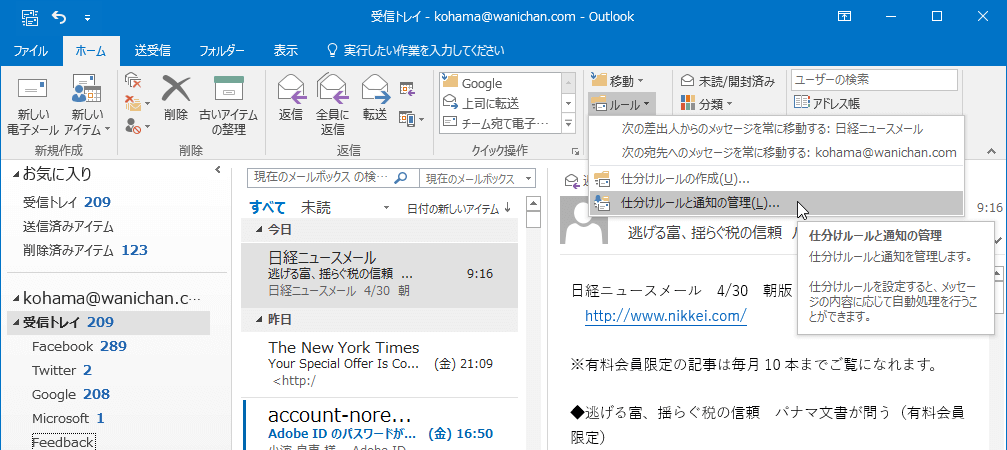
- [仕分けルールと通知]ダイアログボックスで、変更したいルールを選択し、[仕分けルールの変更]をクリックして[仕分けルール設定の編集]をクリックします。
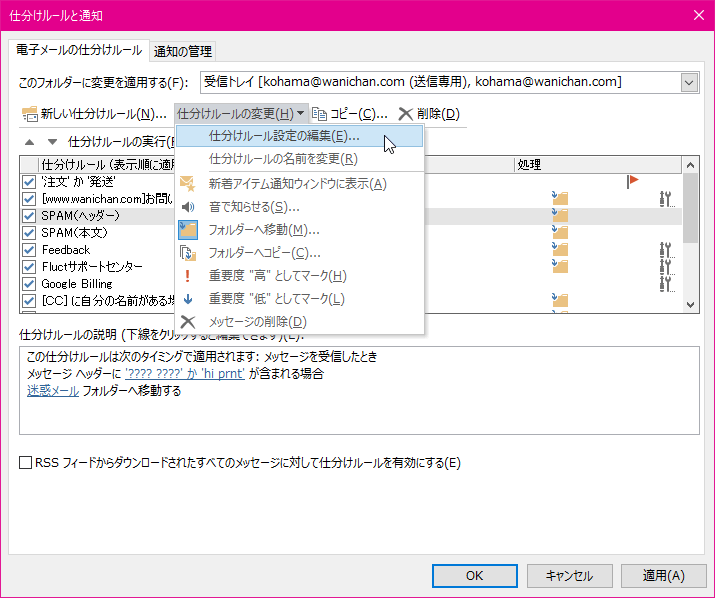
- 自動仕分けウィザードが表示されたら、ルールを編集して、[完了]ボタンをクリックします。
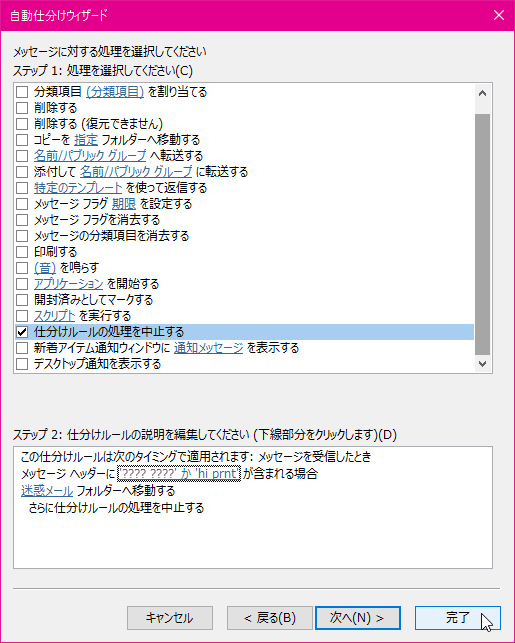
- 仕分けルールが変更されました。
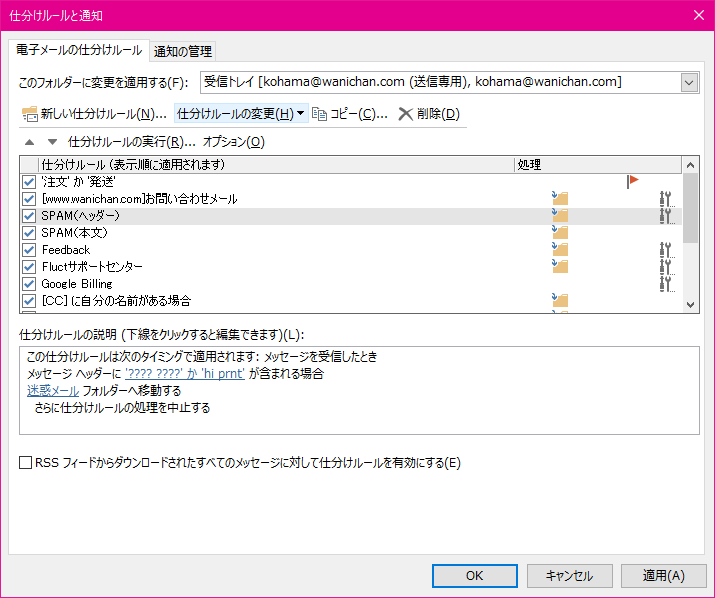
スポンサーリンク
INDEX
コメント
※技術的な質問はMicrosoftコミュニティで聞いてください!

